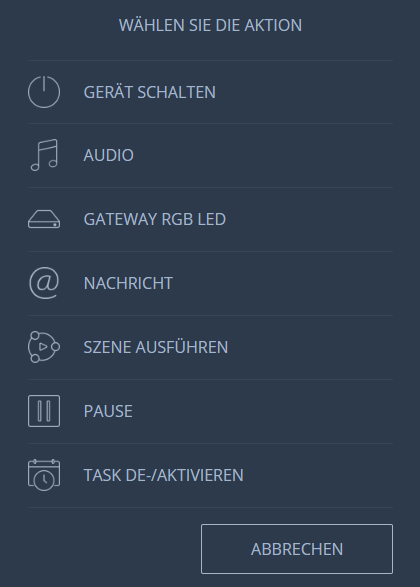Tasks erstellen
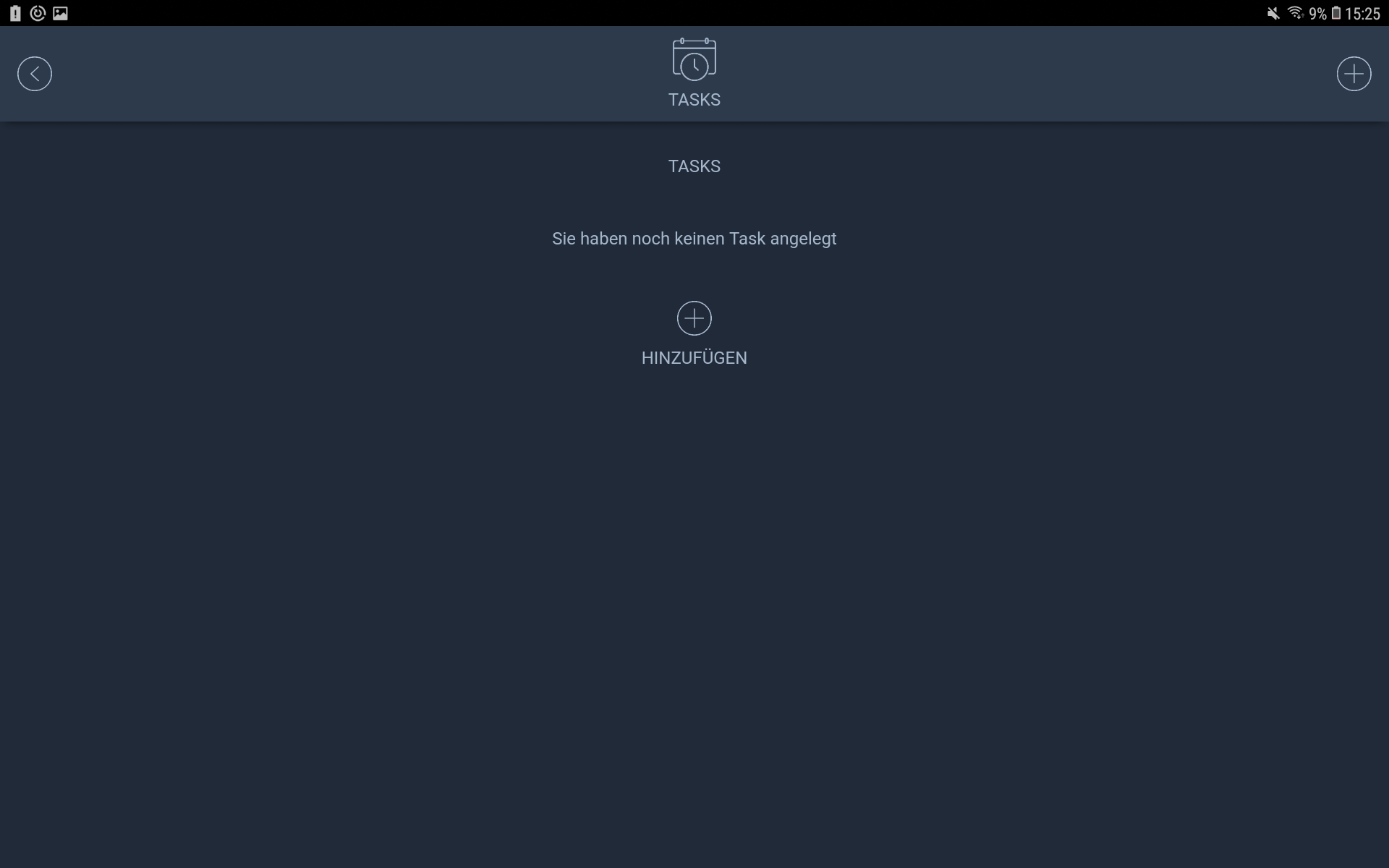
Um einen Task anzulegen, öffnen Sie das Hauptmenü und tippen hier auf Tasks. Über das Plus-Symbol können Sie einen neuen Task anlegen.

Vergeben Sie einen Namen für den Task, erstellen Auslöser, Bedingungen und Aktionen wie nachfolgend beschrieben und tippen Sie auf Speichern.
Der generelle Task-Aufbau
Ein Task besteht immer mindestens aus einem auslösenden Ereignis (WENN), das eintreten muss, damit der Task gestartet wird, und einer Abfolge von Aktionen (DANN), die ausgeführt wird, wenn das auslösende Ereignis eintritt. Über den Block BEDINGUNG können Zusatzbedingungen definiert werden, die das auslösende Ereignis weiter einschränken. Z. B. Setze die Heizung auf 22 Grad, WENN es 17 Uhr ist UND das Fenster geschlossen ist.
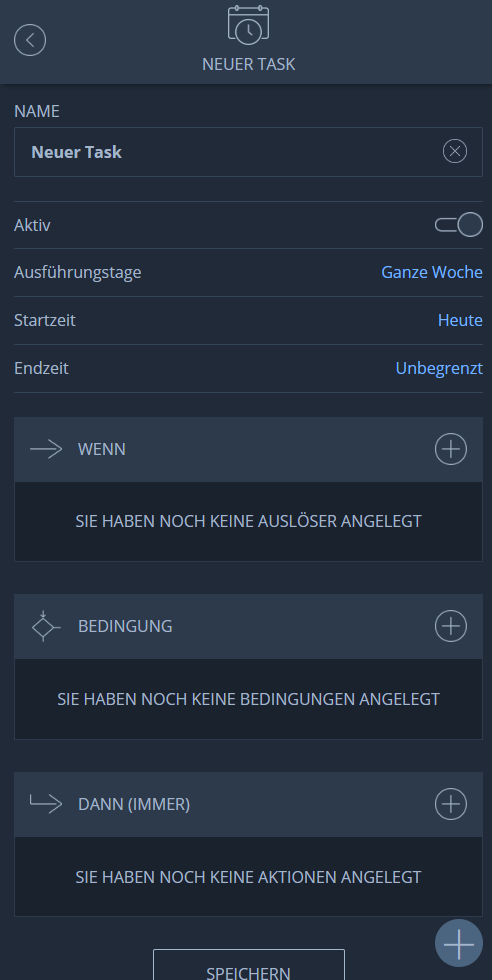
WENN-Block
Unter WENN können Sie die Auslöser einer Automatisierung bestimmen. Sobald das Ereignis im WENN-Block eintritt, wird der Task ausgeführt und die einzelnen Schritte durchlaufen.
Neben einem Zeit-Auslöser (Zeitschaltung) stehen Sonnenauf- oder Sonnenuntergang (Astro), sowie der Status Ihrer angelernten Sensoren und Infrarot-Signale zur Verfügung.
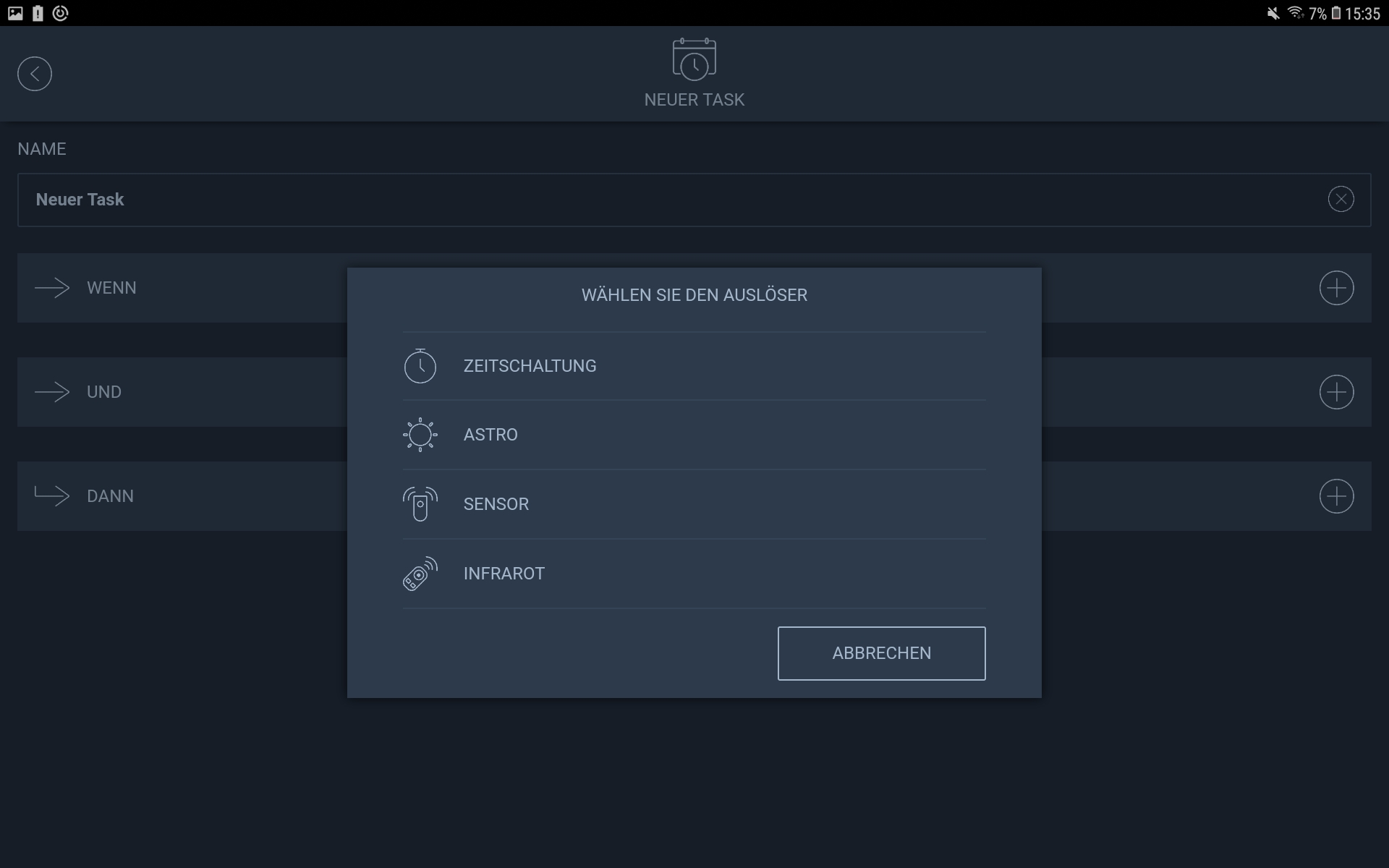
Tippen Sie auf das Plus-Symbol im WENN-Bereich, um einen der genannten Auslöser auszuwählen.

Haben Sie einen Auslöser selektiert, können Sie die blau gefärbten Task-Bereiche durch Antippen anpassen und so z. B. Ihren Sensor auswählen und den jeweiligen Status auswählen, der den Task auslösen soll.
Hinweis:
Es können auch mehrere WENN-Bedingungen in einem Task verwendet werden. Hier wird der Task dann ausgelöst, wenn entweder die eine ODER die andere WENN-Bedingung eintritt. Um einen Task zu erstellen, der nur dann ausgelöst wird, wenn mehrere Bedingungen gleichzeitig eintreten, legen Sie bitte eine WENN-Bedingung an und fügen die weiteren Auslöser im Bedingungss-Block unter WENN hinzu.
BEDINGUNG-Block
WENN (Zusatzbedingung)
Mit Bedingungen können Sie den Task-Auslöser weiter einschränken, sodass ein ausgelöster Task auf das Vorhandensein weiterer Bedingungen geprüft wird, bevor die Aktionen ausgelöst werden. Setzt man Zusatz-Bedingungen ein, löst der Task erst dann aus, wenn die WENN-Bedingung (Auslöser) eintritt und die entsprechenden Zusatzbedingungen (in Abhängigkeit von den jeweils verwendeten Operatoren) erfüllt sind.
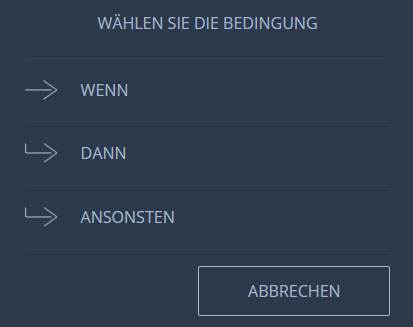
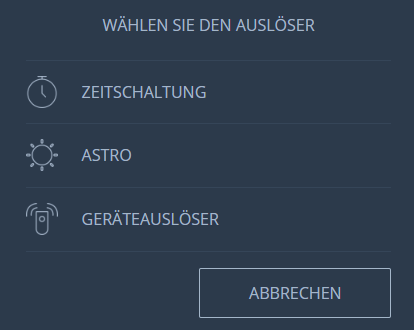
Zusatz-Bedingungen (WENN) können untereinander mit den Operatoren UND sowie ODER verknüpft werden. Wird der UND-Operator verwendet, müssen beide UND-Bedingungen erfüllt sein. Wird der ODER-Operator verwendet muss nur eine der beiden UND-Bedingungen erfüllt sein. Dies setzt sich für weitere UND-Bedingungen entprechend fort.
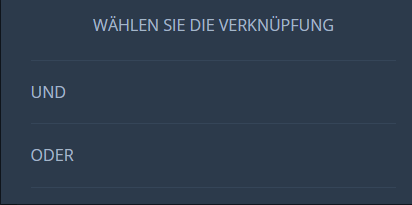
DANN
Aktionen, die ausgeführt werden, wenn ausgelöst wurde und die Zusatzbedingungen erfüllt sind. Die Auswahlmöglichkeiten sind identisch zum DANN (IMMER)-Block.
ANSONSTEN
Aktionen, die ausgeführt werden, wenn ausgelöst wurde und die Zusatzbedingungen NICHT erfüllt sind. Die Auswahlmöglichkeiten sind identisch zum DANN (IMMER)-Block.
Auch hier können Sie die blau gefärbten Task-Bereiche durch Antippen anpassen.
Hinweis:
Ein Task muss nicht zwingend über eine UND-Bedingung verfügen. Sie können auch Tasks erstellen, die nur über eine WENN-Bedingung ausgelöst werden.
DANN (IMMER)-Block
Im DANN (IMMER)-Bereich des Tasks können verschiedene Aktionen festgelegt werden, die immer (d.h. unabhängig von dem Eintreten evtl. definierter Zusatzbedingungen) ausgeführt werden, sobald ein WENN-Auslöser eintritt.
Mögliche Aktionen
Hier kann ein Gerät geschaltet, ein Audio-Inhalt abgespielt werden (wenn bspw. ein Sonos-System integriert ist), eine E-Mail oder Push-Benachrichtigung (wenn bereits ein Push-Gerät eingerichtet wurde) versendet werden. Es kann außerdem die LED des Gateways geändert werden, eine Pause gesetzt, Szenen ausgeführt und Tasks deaktiviert bzw. aktiviert werden. Außerdem lassen sich bereits als Szenen erstellte Aktions-Verkettungen in den Tasks importieren.